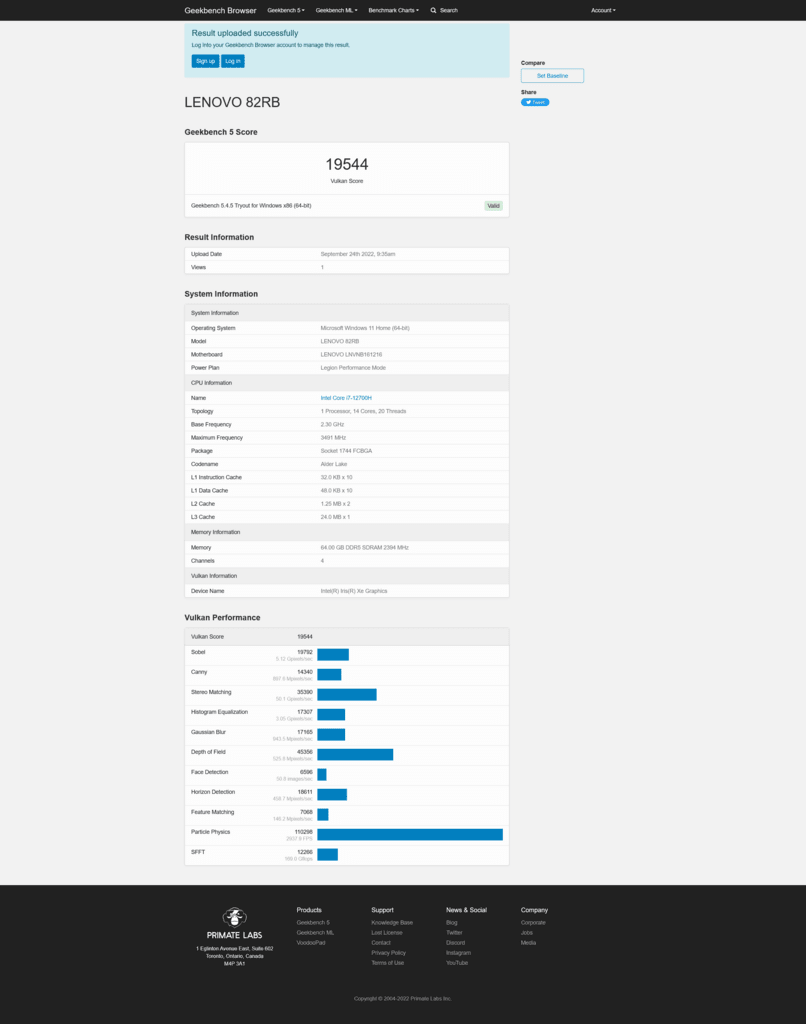前回メモリ交換したので、交換前交換後の正常性確認とメモリ交換を実施しました。
交換後、電源を入れると問題なく起動してきたので、64GBメモリでも対応していることがわかりました。
早速メモリの正常性をテストするため、Windowsに標準搭載されている「Windowsメモリ診断」を利用します。
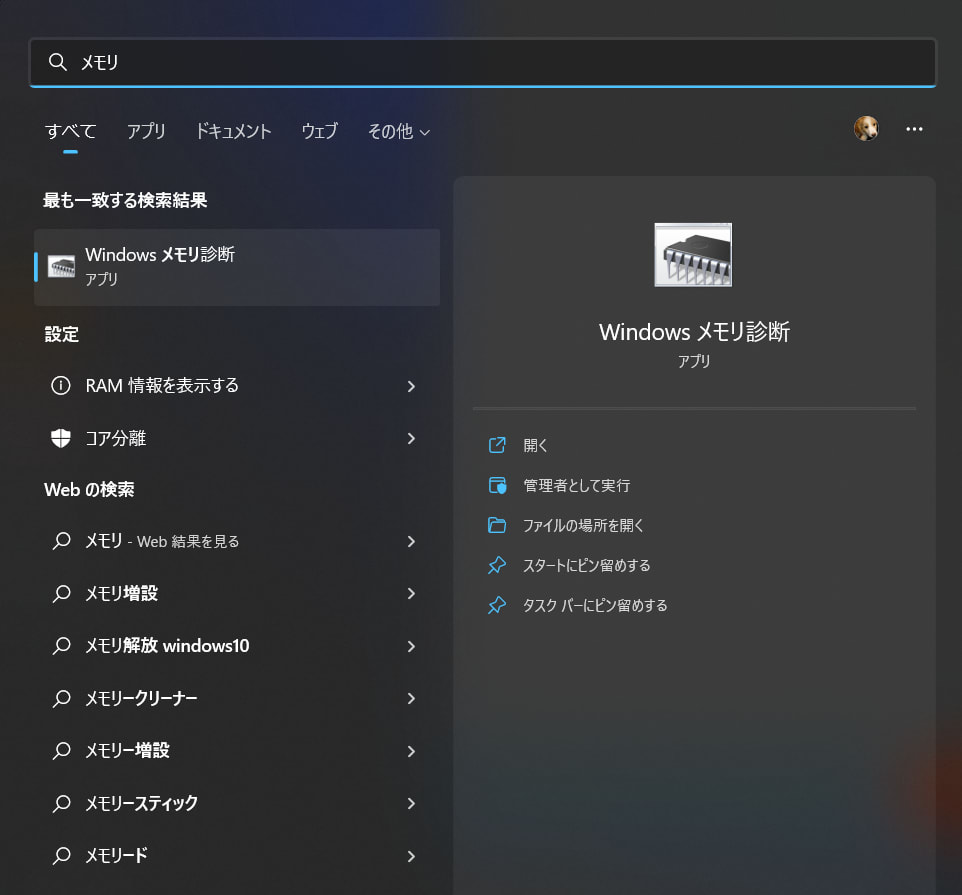
メモリ診断を実行するとアプリが軌道するので
「今すぐ再起動して問題の有無を確認する」を実行するとそのままメモリチェックが実施できます。
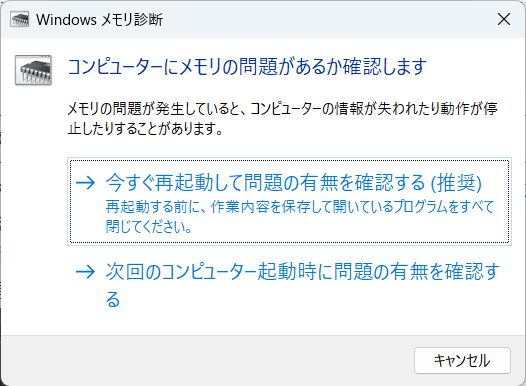
再起動すると以下のような表示が出てくるので終わるまでそのまま待機します。
結構時間がかかるので放置していましたが、1時間30分くらいたって確認したら終わっていました。

特に問題がなければその後は、普通にWindowsが起動してきます。
メモリは正常ということが分かったので、さっそくメモリ換装後のベンチマークをとっていきます。
前回と同じようにGeekBench5を実施します。
結果は
single core : 1759
multi core : 14001
となっておりsingle coreで1.03倍、multi coreで1.09倍速くなっていました。
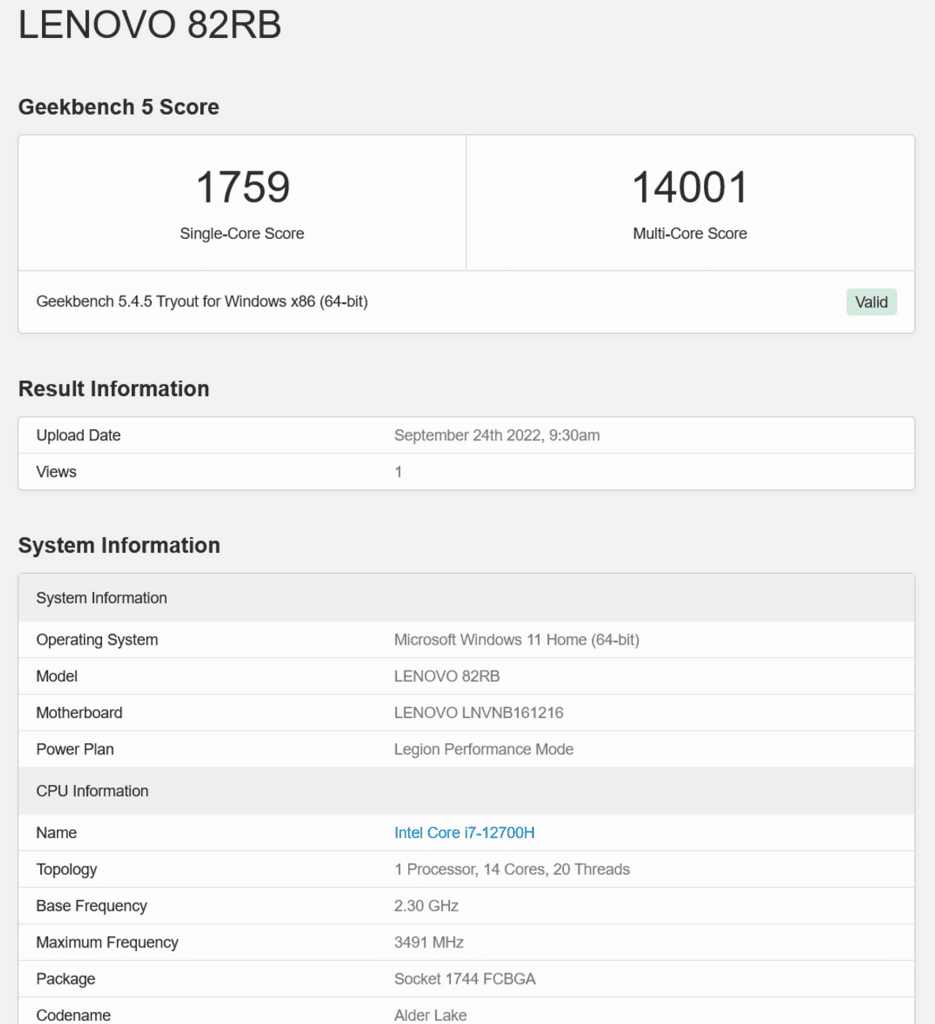
今回交換したメモリは、CLが40-39-39だったので最初から搭載されていたメモリより早かったのかもしれません。
その他OpenCLやCUDAの情報も以下のようにすべて16GBを上回っていました。
| system | Legion 570i | Legion 570i | 比率 |
| CPU | Core i7-12700H | Core i7-12700H | (16GBを1とした場合) |
| memory | 64GB | 16GB | |
| CPU Single-Core Score | 1759 | 1693 | 1.04 |
| CPU Multi-Core Score | 14001 | 12805 | 1.09 |
| OpenCL | 129132 | 120409 | 1.07 |
| CUDA | 140449 | 139892 | 1.00 |
今回のメモリを64GBへの交換する作業は、すべてにおいて高性能化できたので非常に満足のいくものでした。
参考までにベンチマークのすべての結果を載せておきます。
CPU
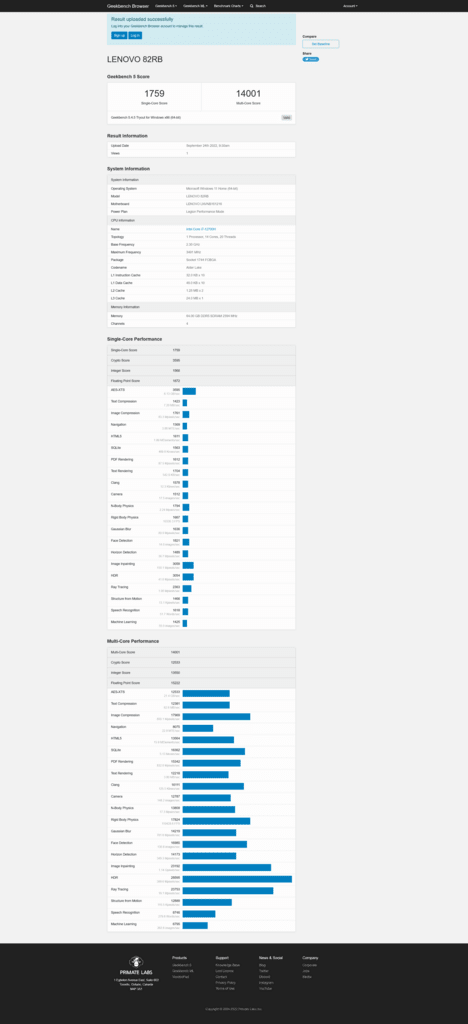
OpenCL

CUDA

Vulkan